Huawei: Internet vom Smartphone mit anderen Geräten teilen
Das Internet freigeben und mit anderen Geräten teilen? Wir erklären dir, wie man das Handy als Router verwenden kann.
Von Simon Gralki · Veröffentlicht am
Dank der Tethering-Funktion des Huawei-Handys kann der Nutzer seine eigenen mobilen Daten mit anderen Geräten teilen, damit diese sich mit dem Internet verbinden können. In diesem Beitrag erklären wir, welche Optionen zur Internetfreigabe zur Verfügung stehen und wie man sie aktiviert.
Normalerweise können alle Nutzer mit ihrem Handy auf das Internet zugreifen, ohne sich mit einem WLAN-Netzwerk verbinden zu müssen. Es kann aber auch sein, dass man den Datenverbrauch reduzieren möchte oder dass andere Geräte wie Tablets oder Laptop-PCs eine Verbindung zum Internet benötigen, allerdings kein WLAN in Reichweite ist und auch keine SIM-Karte unterstützen. Dafür bietet das Huawei-Handy die Tethering-Funktion, um das eigene Internet zu teilen, entweder über Bluetooth oder USB.
Bluetooth-Tethering
Alternativ zum Teilen der Internetverbindung über USB kann man das Internet auch über Bluetooth freigeben, um unabhängig von Kabeln zu sein. Dazu muss das zu verbindende Gerät mit dem Huawei-Handy über Bluetooth gekoppelt werden.



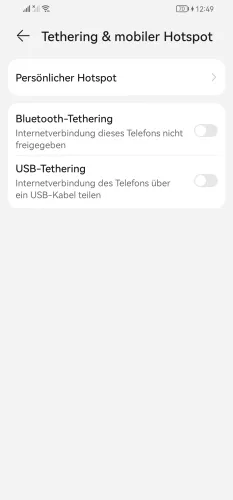
- Öffne die Einstellungen
- Tippe auf Mobilfunknetz
- Tippe auf Tethering & mobiler Hotspot
- Aktiviere oder deaktiviere Bluetooth-Tethering
USB-Tethering
Man kann die mobile Internetverbindung des Huawei-Handys über USB freigeben, um beispielsweise PCs, Laptops oder anderen Geräten mit USB-Anschluss eine Verbindung zum Internet zu ermöglichen.



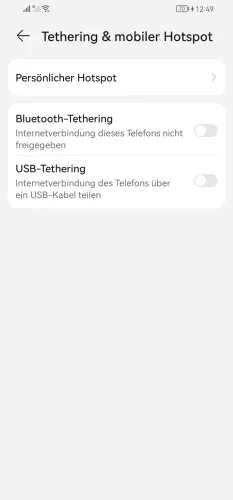
- Öffne die Einstellungen
- Tippe auf Mobilfunknetz
- Tippe auf Tethering & mobiler Hotspot
- Aktiviere oder deaktiviere USB-Tethering
Diese Anleitung gehört zu unserem Huawei Guide, welches dir Schritt für Schritt das Betriebssystem EMUI erklärt.
Häufig gestellte Fragen (FAQ)
Was ist Tethering?
Tethering ist eine Funktion, mit der man die eigene Internetverbindung mit anderen Geräten teilen kann. Dabei ist es egal, ob es sich um einLaptop, PC oder Tablet handelt.
Was sind die Vorteile von Tethering?
Unabhängig davon, ob man USB-Tethering oder Bluetooth-Tethering verwendet, kann man das Internet freigeben, ohne einen WLAN-Hotspot aktivieren zu müssen, damit das verbundene Gerät die Vorteile einer schnellen Internetverbindung nutzen kann.
Was kostet Tethering?
Tethering ist kostenlos, allerdings wird der Datenverbrauch des eigenen Tarifs genutzt, was unter Umständen zu erhöhten Kosten führen kann, da man kein Datenlimit für Tethering festlegen kann.








